序言:
前几天跟朋友开玩笑说,要不我们一起来学习一下swift编程语言吧~我们就抱着玩玩的态度,没有想过要做出什么优秀的app或者产品出来,仅仅是想去了解一下swift这门编程语言而已。基于这样的情况,个人认为因此而去买台mac。有点浪费,况且本人也是年初的时候刚刚升级了自己的电脑。
所以网上吧啦吧啦。找到了vmware上面竟然能够安装mac os。
于是乎,就试了一下。
1、环境准备
本人使用的是vmware10。其它版本号没有试验。直接下载官方版本号安装就可以。
2、安装vmware10 mac补丁
提取出来解压。安装就可以。解压,双击unlock-all-v120/windows/install.cmd 就可以。
3、安装OS X Mavericks
新建虚拟机-->自己定义方式,依照默认配置next,选择网络,设置内存。cpu和磁盘大小就可以。
例如以下:

启动虚拟机等待出现例如以下画面:
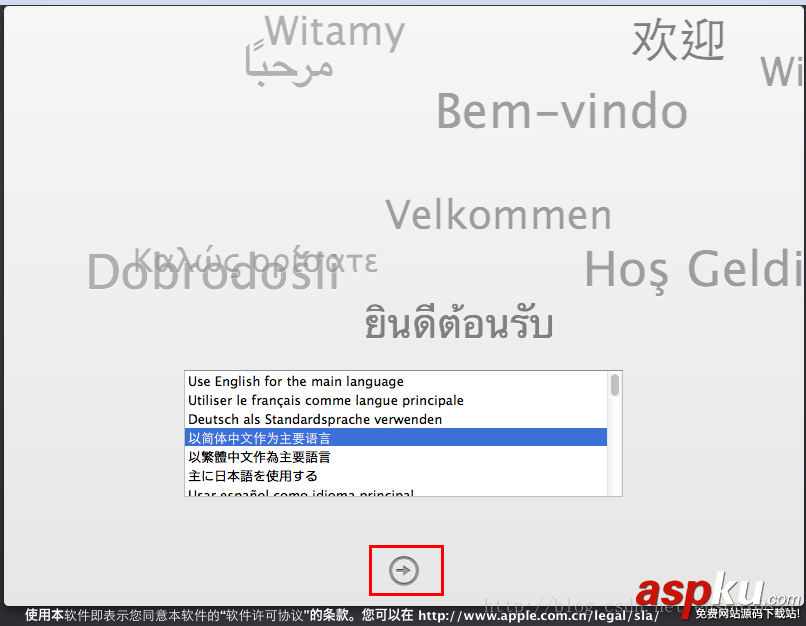

先选择有用工具,磁盘工具。。要先格式化磁盘。不然mac os识别不了你的硬盘。

next安装。


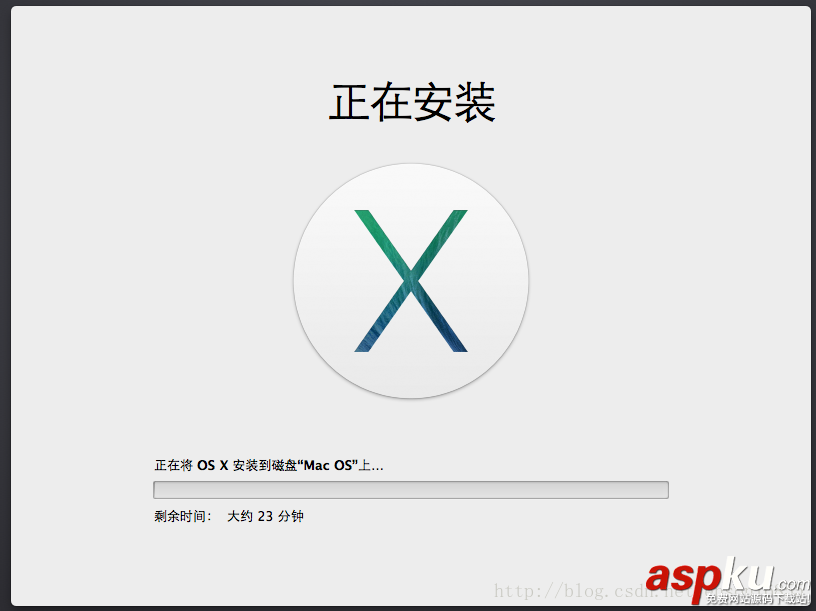
到以上画面就等待安装就可以。
4、配置mac os
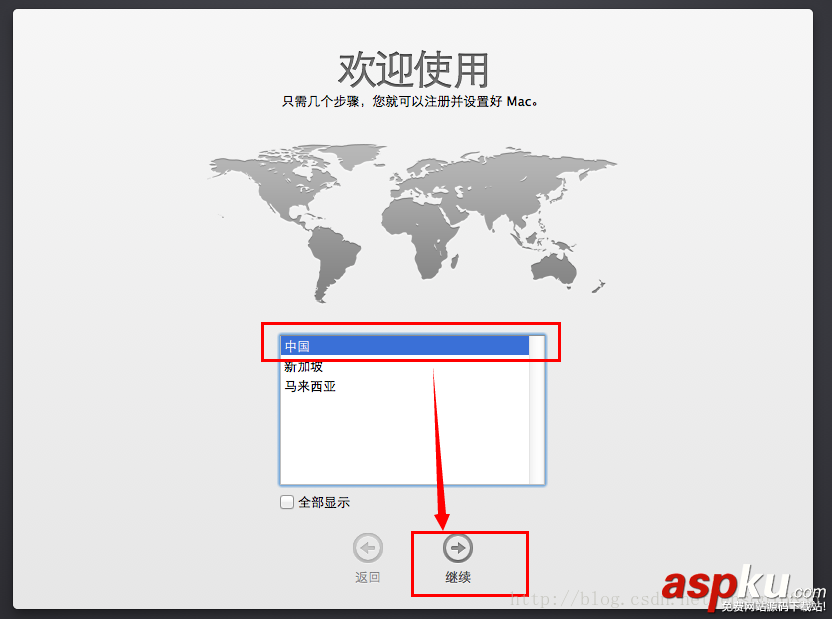
中间省略较多步骤,直接依照默认的方式走下去就可以。

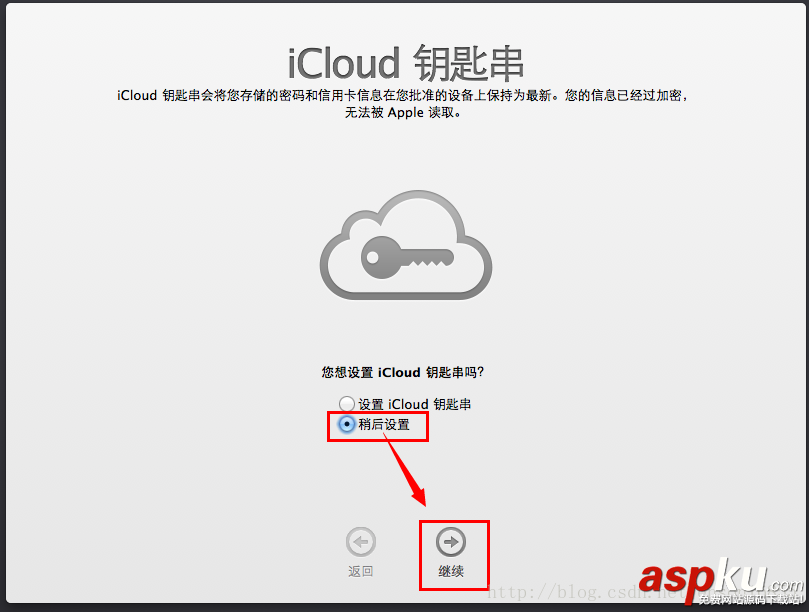
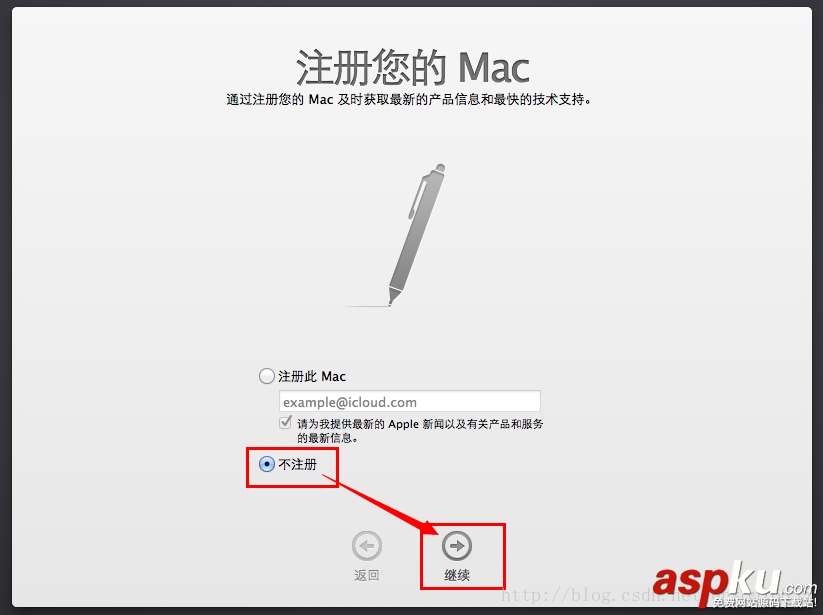

从此你就能够在虚拟机里面用上苹果电脑了。

5、安装VMsvga2_v1.2.5_OS_10.9
这个软件是用来匹配显示(分辨率)用的。
下载链接:在mac os上打开safari
双击底部下载文件:
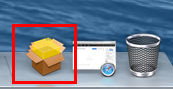

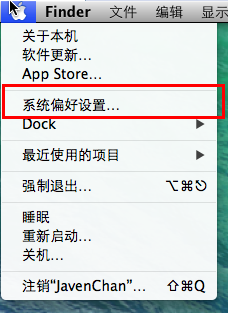
安全性与隐私
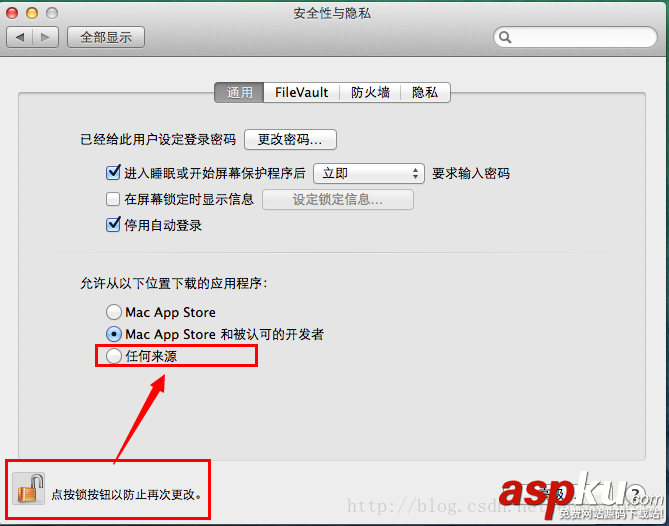
设置安全性与隐私过程中须要多次输入password。。
再次双击安装会出现例如以下画面:
依照默认方式安装就可以。
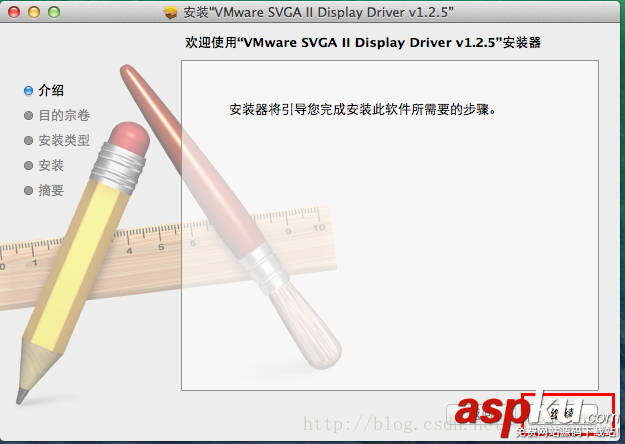
以上就是本文的全部内容,希望对大家的学习有所帮助,也希望大家多多支持VEVB武林网。
新闻热点
疑难解答
图片精选